Le Galaxy S9 (600 $ chez Amazon) et le S9 Plus sont deux appareils étonnants. Qu'il s'agisse d'une caméra améliorée, de nouvelles astuces AR ou de haut-parleurs stéréo, il y a beaucoup à aimer de chaque téléphone. En tant que tel, beaucoup d’entre nous devront faire face à autant de pertes de vies. Avec seulement quelques ajustements aux paramètres et fonctionnalités, vous pouvez tirer le meilleur parti de la batterie du S9. Voici comment!

Désactiver l'affichage permanent

En effet, l'affichage toujours actif (AOD) du S9 est pratique pour consulter rapidement l'heure ou afficher les notifications, mais il y a un petit problème: il est littéralement toujours allumé.
Bien que Samsung fasse tout ce qui est en son pouvoir pour limiter l’utilisation de la batterie, il continue de boire de l’alimentation pendant son fonctionnement. Heureusement, vous pouvez désactiver AOD en quelques clics.
Ouvrez Paramètres > Écran de verrouillage et sécurité > réglez le commutateur Always On Display sur la position Off .
Laisser la résolution de l'écran basse

L'écran du Galaxy S9 est capable de produire une résolution époustouflante de 2 960x1 440 (WQHD +). Avec ce réglage, à peu près tout ce qui est affiché à l’écran a meilleure apparence. Cependant, cela se fait au prix de la vie de la batterie. Rendre plus de pixels sur un écran utilise plus de puissance de traitement, ce qui diminue la durée de vie de la batterie.
Samsung propose trois paramètres de résolution d’écran différents, dont deux permettront d’économiser la batterie.
Ouvrez Paramètres > Affichage > Résolution de l'écran et sélectionnez FHD + (2220x1080) ou HD + (1480x729). Enfin, appuyez sur Appliquer .

Mettez les applications en sommeil… pour toujours
Le Galaxy S9 de Samsung dispose d’outils permettant de surveiller les applications exécutées en arrière-plan et utilisant votre batterie. Vous pouvez utiliser l'outil de maintenance des périphériques de différentes manières.

La première consiste à accéder à Paramètres > Maintenance du périphérique > Optimiser . Votre téléphone recherchera automatiquement les applications qu'il peut fermer et libère de l'espace de stockage supplémentaire.

Deuxièmement, dans la section Maintenance du périphérique, sélectionnez Batterie dans le coin inférieur gauche. Une section intitulée App Power Monitor (Surveillance de l'application) suggère des applications que vous pouvez mettre en veille, empêchant ainsi l'application d'utiliser une batterie en s'exécutant en arrière-plan jusqu'à la prochaine ouverture de l'application.
Gardez à l'esprit que mettre une application en veille pourrait l'empêcher de recevoir une alerte ou une notification. Si vous constatez que Gmail se trouve sur cette liste et que vous comptez sur un accès rapide à votre messagerie, il est judicieux de décocher la case en regard de Gmail et de la laisser fonctionner en arrière-plan. Appuyez sur Save Power après avoir parcouru la liste et supprimé les applications que vous ne souhaitez pas mettre en veille.
Enfin, si vous faites défiler l'écran jusqu'en bas de la section Batterie, vous trouverez des options pour mettre une liste d'applications en veille en arrière-plan en sélectionnant l'option Toujours les applications en veille.
Raccourcir le délai d'attente de l'écran

Plus l'écran de votre téléphone est allumé longtemps, plus la batterie utilisée sera longue. Dans le but d’augmenter la durée de vie de la batterie, réglez la fonction de délai d’affichage sur son paramètre le plus bas, 15 secondes.
Ouvrez Paramètres > Affichage > Temporisation de l'écran > 15 secondes .
Luminosité de l'écran

Tout comme la durée pendant laquelle un écran est utilisé consomme plus de batterie, on peut en dire autant de la luminosité d’un écran donné. Un écran plus lumineux utilise plus d'énergie, ce qui diminue la durée de vie de la batterie.
Au lieu de laisser le S9 et ses divers capteurs régler automatiquement la luminosité de l'écran, désactivez la luminosité automatique en accédant à Paramètres> Affichage> et définissez Luminosité automatique sur Désactivé .
Ensuite, déplacez le curseur de luminosité sur l'extrémité inférieure du luminomètre et laissez-le tranquille.
Aller nucléaire

Si vous vous trouvez dans une situation où la batterie est faible et qu'il est impératif que votre téléphone soit allumé et capable de recevoir des messages ou des appels, utilisez l'un des modes d'économie d'énergie intégrés aux modèles S9 et S9 Plus.
Allez à Paramètres > Maintenance du périphérique > Batterie . Une fois là-bas, choisissez parmi Mid ou Max . Lorsque vous sélectionnez l'un ou l'autre mode, une fenêtre contextuelle affiche les modifications apportées et le temps supplémentaire, en minutes, que chaque fonction vous donnera. Ajustez les modifications suggérées pour mieux répondre à vos besoins, puis appliquez le mode d'économie d'énergie.
Le paramètre Mid permet toujours d'accéder à toutes vos applications, mais ralentit le processeur et ajuste la résolution de l'écran et la luminosité (pour n'en nommer que quelques-unes). Le paramètre Max est l'option nucléaire pour le mode d'économie d'énergie. Lorsque cette option est activée, presque toutes les applications sont inaccessibles, le capteur d’empreintes digitales ne fonctionne plus et le processeur est ralenti encore plus. Cela dit, mon Galaxy S9 est passé d’environ 10 heures et quelques minutes de batterie en mode normal à plus de 36 heures lorsque le mode Max est activé.
Bien sûr, ceci est une dernière option pour les cas où vous devez avoir un téléphone. Sinon, les conseils décrits ci-dessus devraient vous aider à tirer le maximum de votre batterie.










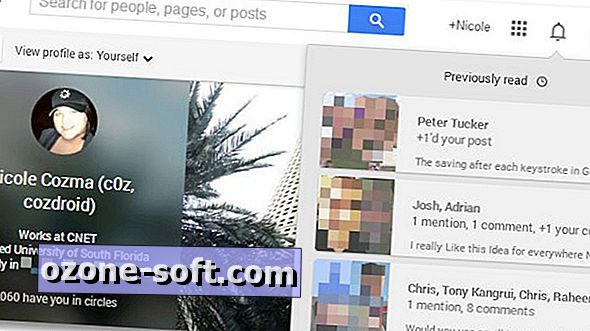


Laissez Vos Commentaires